WordPress安装手机主题通常涉及几个简单步骤。确保你的WordPress网站已安装并运行于支持移动优化的服务器上。登录到你的WordPress后台管理界面,进入“外观”菜单下的“主题”选项。在主题页面,你可以通过点击“添加新”按钮来搜索和安装新的手机主题。在搜索框中输入“手机主题”或相关关键词,WordPress会展示一系列匹配的主题。浏览这些主题,找到符合你网站需求的设计后,点击“安装”并随后“启用”该主题。这样,你的WordPress网站就会应用上新的手机主题,优化移动端用户体验。
在数字化时代,网站的可访问性和用户体验至关重要,特别是对于移动设备用户而言,WordPress作为全球最流行的内容管理系统之一,提供了丰富的主题选择,包括专为手机优化的主题,本文将详细介绍如何在WordPress中安装手机主题,帮助您提升网站在移动设备上的显示效果和用户体验。
选择合适的手机主题
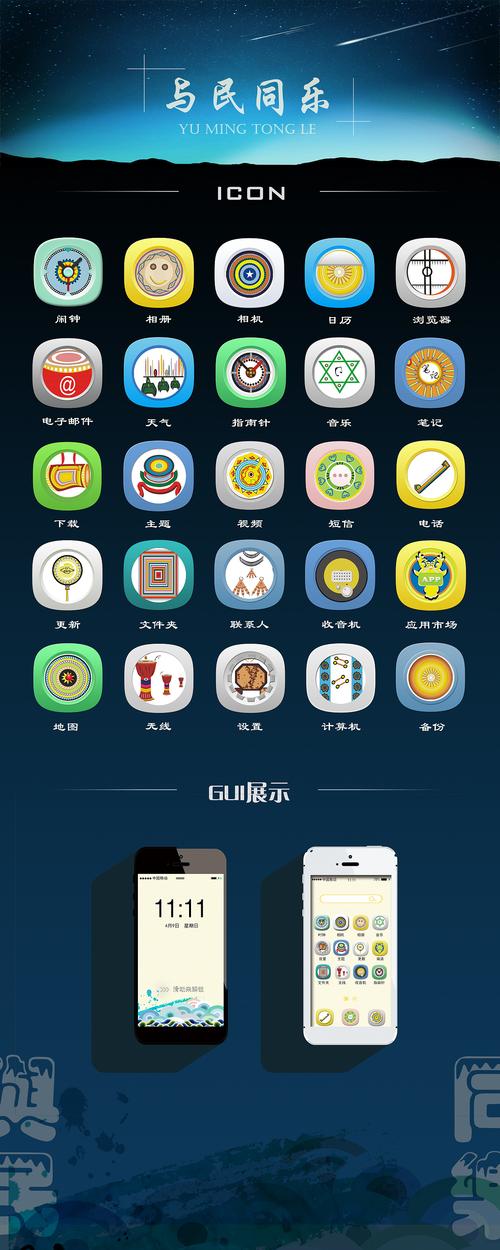
您需要在WordPress官方主题库或第三方主题市场中选择一个适合您网站的手机主题,在选择时,可以考虑以下几个因素:
1、响应式设计:确保所选主题具有响应式设计,能够自动适应不同屏幕尺寸和分辨率,包括手机和平板电脑。
2、预览和评分:查看主题的预览图、用户评分和评论,了解其他用户的使用体验和反馈。
3、功能特性:根据您的网站需求,选择具有所需功能特性的主题,如自定义菜单、小工具区域、颜色方案等。
下载并上传主题
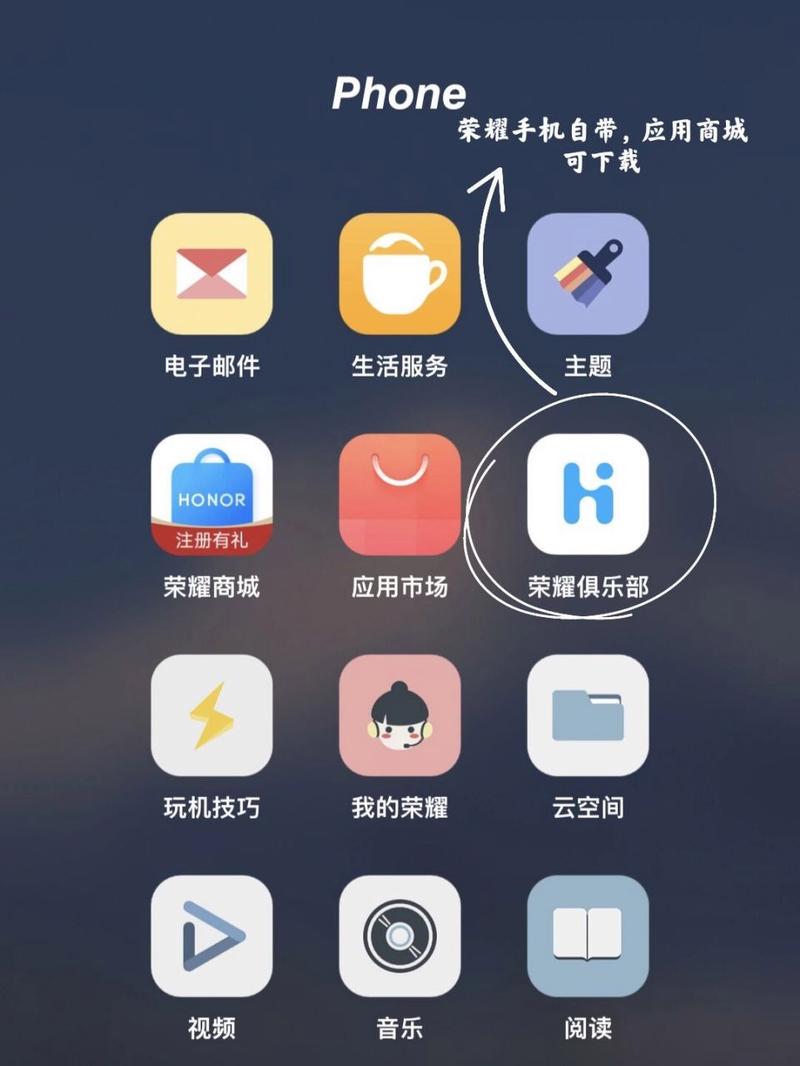
1、下载主题:在WordPress官方主题库或第三方主题市场中找到并下载您选择的手机主题,主题文件会以.zip格式提供。
2、上传主题:
- 登录到您的WordPress后台。
- 在左侧导航菜单中,点击“外观”(Appearance)>“主题”(Themes)。
- 在页面顶部,点击“添加新”(Add New)按钮。
- 在弹出的窗口中,点击“上传主题”(Upload Theme)选项卡。
- 点击“选择文件”(Choose File)按钮,选择您之前下载的主题文件(.zip格式)。
- 点击“立即安装”(Install Now)按钮,等待主题安装完成。
激活并自定义主题
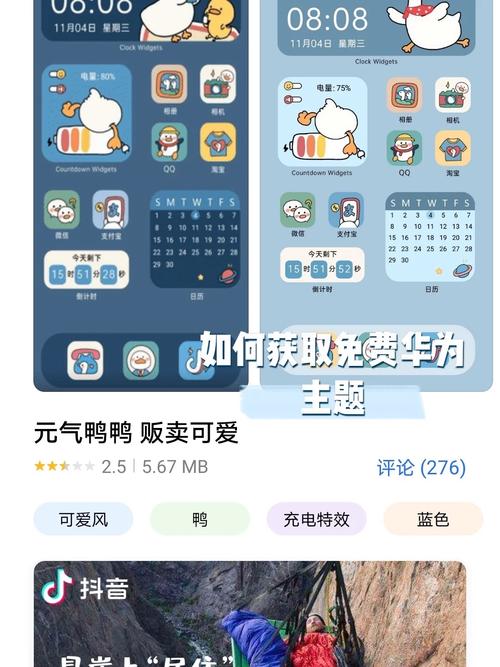
1、激活主题:在主题列表中,找到您刚刚上传并安装的手机主题,点击主题旁边的“激活”(Activate)按钮,将其设置为当前使用的主题。
2、自定义主题:
- 点击左侧导航菜单中的“外观”(Appearance)>“自定义”(Customize)。
- 在自定义界面中,您可以更改主题的颜色、字体、布局等设置,根据您的需要进行个性化调整。
- 大多数主题还提供了额外的自定义选项,如菜单布局、小工具区域等,您可以根据需要进行设置。
- 实时预览所做的更改,确保满意后点击页面底部的“保存并发布”(Save & Publish)按钮。
预览和测试
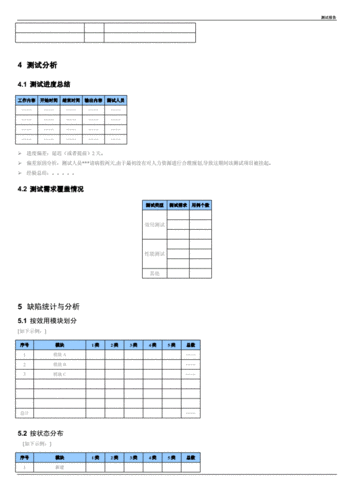
为了确保手机主题在移动设备上的显示效果符合预期,您可以在不同的设备和浏览器上进行预览和测试,大多数WordPress主题都提供了预览功能,您可以在“外观”(Appearance)>“自定义”(Customize)页面找到预览按钮,并输入一个临时网址,然后在手机或平板电脑**问该网址以查看效果。
常见问题解答
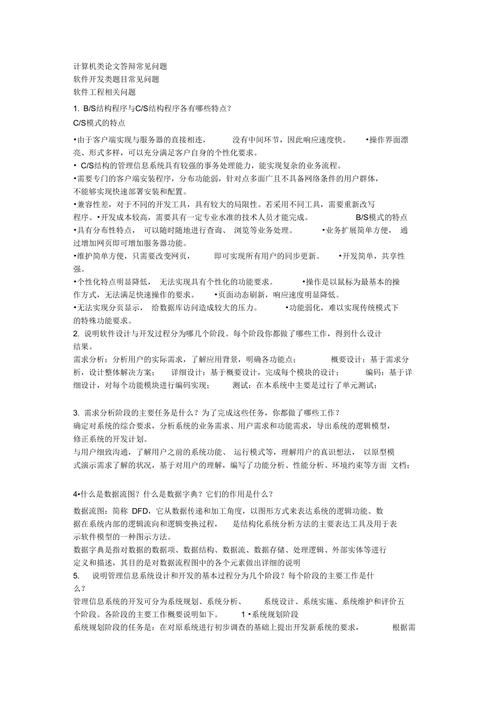
1. 我可以安装多个手机主题吗?
是的,您可以在WordPress中安装多个手机主题,但一次只能激活一个主题,如果您想更换主题,只需在主题列表中激活另一个主题即可。
2. 如果我在安装或激活主题时遇到问题怎么办?
如果在安装或激活主题时遇到问题,您可以尝试以下几个解决步骤:
- 确保您下载的是正确的主题文件,并且文件没有损坏。
- 检查您的WordPress版本是否与主题兼容。
- 查看WordPress后台的错误日志,了解是否有更详细的错误信息。
- 尝试在WordPress官方论坛或社区中搜索类似问题,并查看其他用户的解决方案。
- 如果问题仍然存在,您可以联系主题的开发人员或寻求专业的WordPress技术支持。
3. 我需要为手机主题支付费用吗?
这取决于您选择的主题,WordPress官方主题库中有许多免费的手机主题可供选择,但也有一些高级或定制主题需要支付费用,在选择主题时,请仔细阅读主题的描述和价格信息。
通过以上步骤,您可以轻松地在WordPress中安装并设置手机主题,提升网站在移动设备上的用户体验和可访问性,记得定期更新和维护您的网站,以确保其始终保持最佳状态。
评论已关闭


